OpenCms中的JSP模板就是一个普通的JSP页面,在特定的位置使用标签来包含内容,在这个的例子中,我们将要开发一个简单JSP模板,这个模板只是在内容(如<html>、<body>)周围添加了一些标记。
这个JSP模板位于
模块下的templates子文件夹下,如/system/modules/org.opencms.test/templates/下,如图:
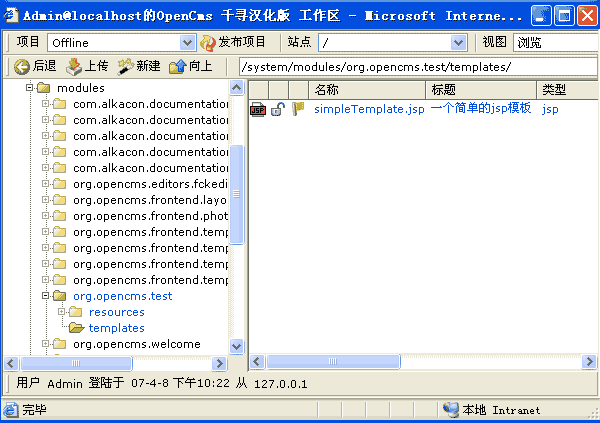
模板文件内容如下:
<% @ taglib prefix = " cms " uri = " http://www.opencms.org/taglib/cms " %>
< html >
< head >
< title >< cms:property name = " Title " /></ title >
< meta HTTP - EQUIV = " CONTENT-TYPE " CONTENT = " text/html; CHARSET=<cms:property name= " content - encoding " default= " UTF - 8 " /> " />
< link rel = " stylesheet " type = " text/css " href = " <cms:link>../resources/myStyle.css</cms:link> " />
</ head >
< body >
< h2 > 第一个简单模板的head </ h2 >
< cms:include element = " body " />
< h2 > 第一个简单模板的foot </ h2 >
</ body >
</ html >
在使用OpenCms标签前一定要如下声明标签:
<%@ taglib prefix="cms" uri="http://www.opencms.org/taglib/cms" %>,关于标签的详细说明,我前面有几篇文章已经作了介绍
OpenCms JSP标签详解——cms:label标签
,
OpenCms JSP标签详解——cms:link标签
,
OpenCms JSP标签详解——cms:property标签
,
OpenCms JSP标签详解——cms:user标签
cms:img标签用法说明
)
请注意:JSP模板存放的位置是在模块下的
“templates”
子文件夹中,只有这样做,在创建页面时模板才会出现在模板选择列表中,如下图,通过这个模板创建页面,类型选择页面:
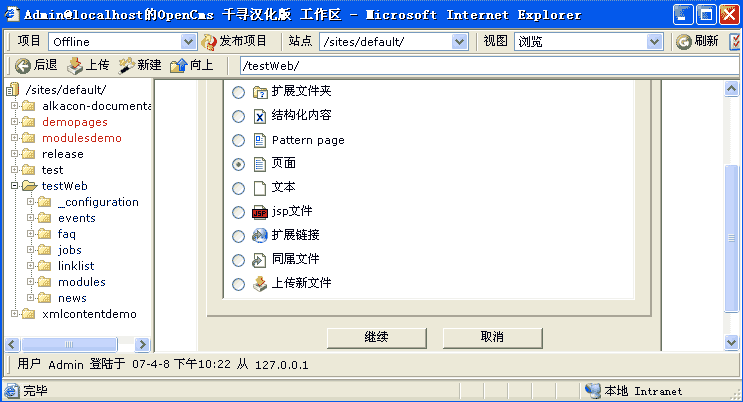
输入文件名称,再选择模板“一个简单的JSP模板”,此处显示的模板名称就是JSP模板Title属性的内容:
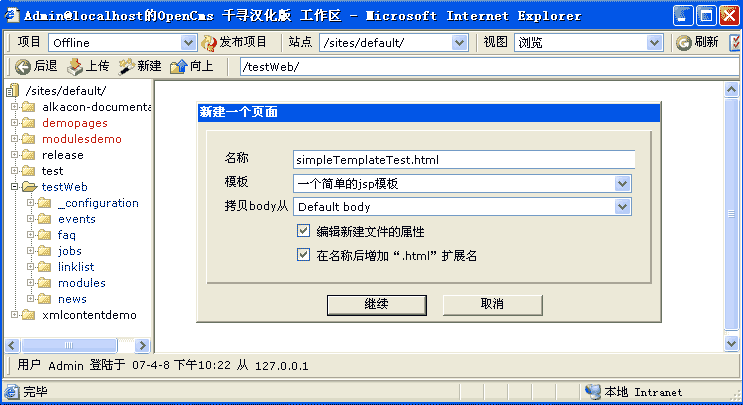
页面创建完成后,选择编辑页面,如下图:
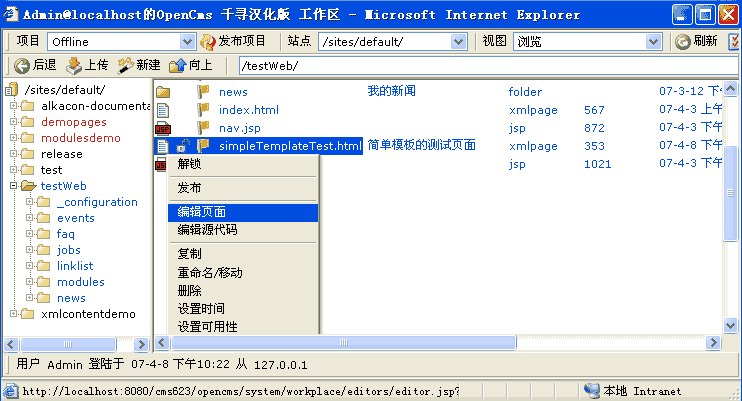
在这里例子中,页面的标题是从OpenCms页面的“title”属性读取的,并且置于HTML的<title>标签中,页面的编码方式也是类似的定义方式。
样式表必须放置于<cms:link>标签中,在JSP模板中,模式表的路径应该是相对于模板路径的一个相对路径,在模块下创建一个resources的子文件夹用来存放属于与模板相关的样式表和图片等资源,当然,这么做是不是必须的,但它的确是一个不错的习惯。
注意:
你可以在编辑器中使用css样式表,通过设置模板的“template”属性来实现,这个值一定要是样式表的一个全路径,这样做,在编辑页面时,编辑器会调用此css样式,这样,就与浏览页面时看到的样式一致了。
这个例子中最重要的一行就是“
<cms:include element=”body”>
”标签,它包含一个可编辑的页面元素。
编辑页面,也就是编辑页面中的“body”元素,因为JSP模板指定了css,所以此处输入的内容按css样式显示:
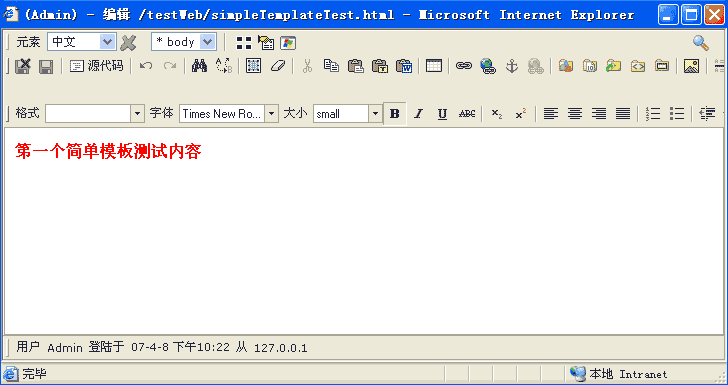
最后浏览此文件,如下图:
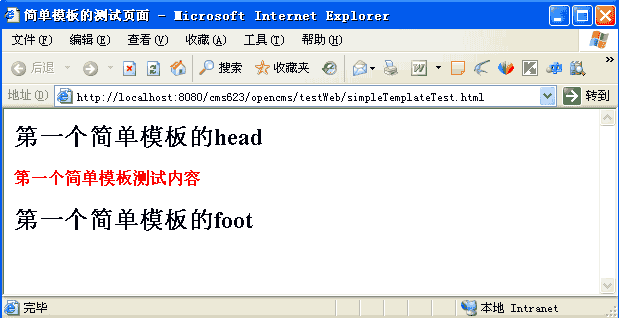
这样,就完成了一个简单JSP模板的创建过程,后面将会继续JSP模板开发的介绍……